wps把图片变成圆形图的教程
2024-05-17 09:02:50作者:极光下载站
wps是大部分用户在日常工作中最常用的一款办公软件,它为用户带来了许多强大且实用的功能,可以让用户用来完成文档、表格以及演示文稿等不同类型文件的边框工作,因此wps软件深受用户的喜爱,当用户在wps软件中编辑文档文件时,会在页面上插入图片来装饰或起到解释说明的作用,可是有用户问到wps怎么把图片变成圆形图的问题,这个问题其实是很好解决的,用户直接在菜单栏中点击图片工具和裁剪选项,接着在裁剪形状板块中选择圆形即可解决问题,详细的操作过程是怎样的呢,接下来就让小编来向大家分享一下wps把图片变成原型图的方法教程吧,希望用户能够从中获取到有用的经验。
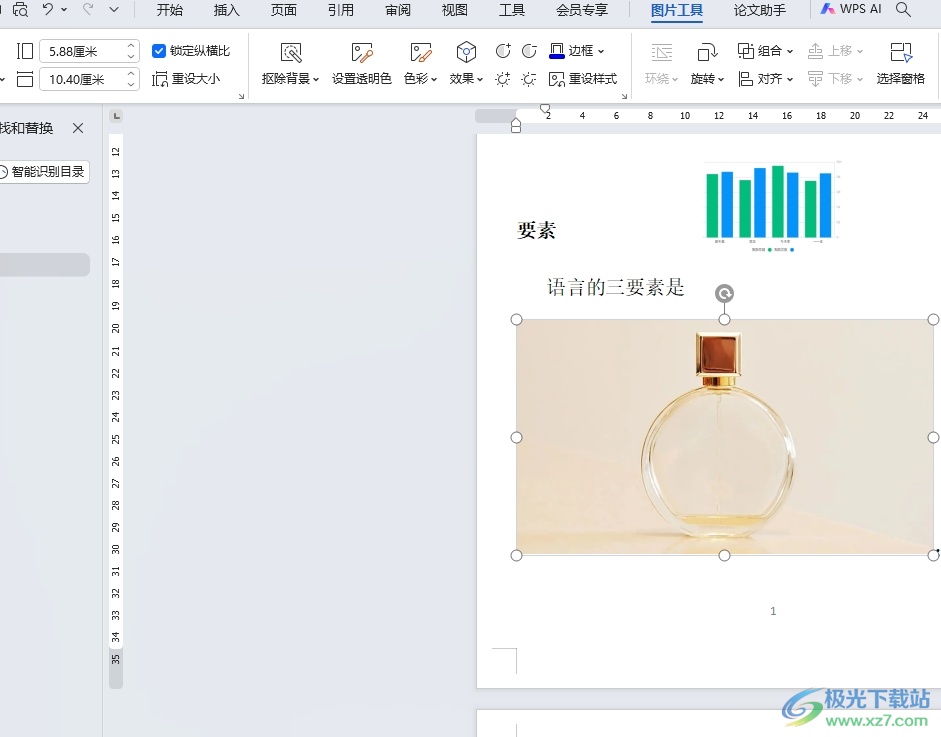
方法步骤
1.用户在电脑上打开wps软件,并来到文档文件的编辑页面上选中图片

2.接着在页面上方的菜单栏中点击图片工具选项,将会显示出相关的选项卡,用户点击裁剪选项
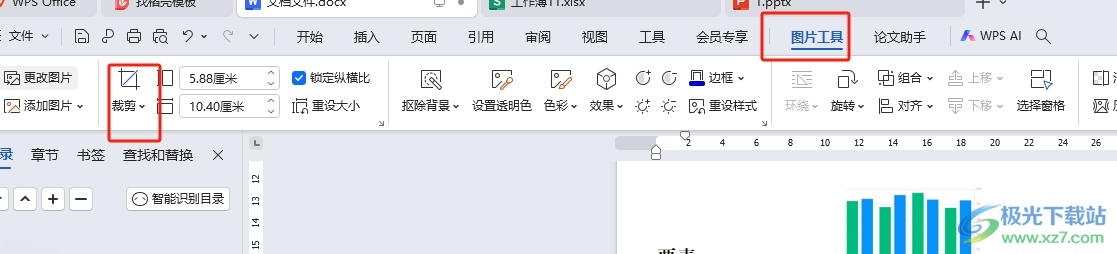
3.这时会弹出下拉面板,用户在按形状裁剪板块中点击圆形选项
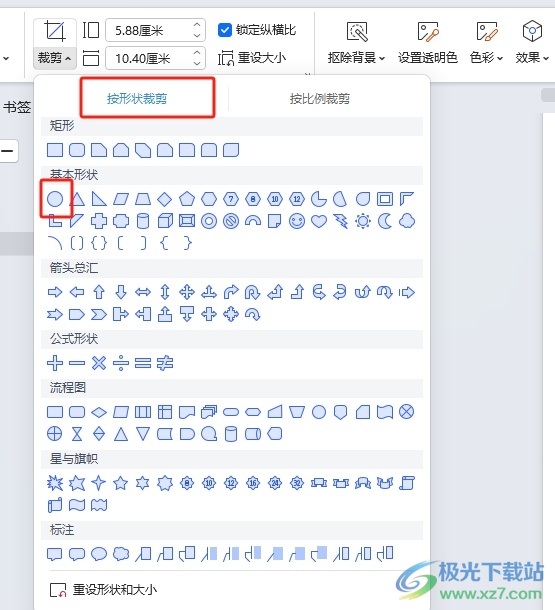
4.然后用户在页面上简单的调整图片圆形效果后,就可以成功绘制出圆形图了,如图所示

以上就是小编对用户提出问题整理出来的方法步骤,用户从中知道了大致的操作过程为点击图片工具-裁剪-裁剪形状-选择圆形这几步,方法简单易懂,因此有遇到同样问题的用户就可以跟着小编的教程操作试试看。
